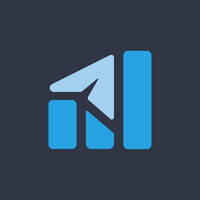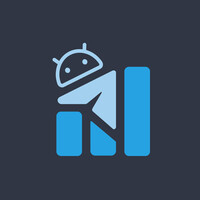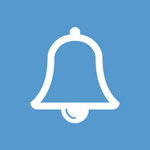telegram中文频道|中文社区|中文圈(飞机feiji)
Telegram(飞机feiji)中文/汉化/简体中文/使用/教程/方法/知识/教程/机场, 科学上网...... Related channels
12
subscribers
Popular in the channel
【Telegram 汉化】 * Telegram 中文汉化: https://t.me/zhongwenbbs/8 【Telegram 知识库】 * ...
Telegram知识库 【安全防护】 一、谨防盗号1 二、谨防盗号2 三、禁止被拉群 四、开启两步验证 五、隐私...
苹果手机用户如何解除成人群组限制? 第一步 登录web版的Telegram 第二步 点击左上角的菜单,打开 Set...
Telegram知识圈 【安全防护】 谨防盗号1 谨防盗号2 解除限制的办法 开启两步验证 隐私设置防护 禁止被...
Telegram 群组和频道的区别 Telegram 有几种方式: 私聊、群组、频道、机器人 1,私聊: 和某个账号一对...